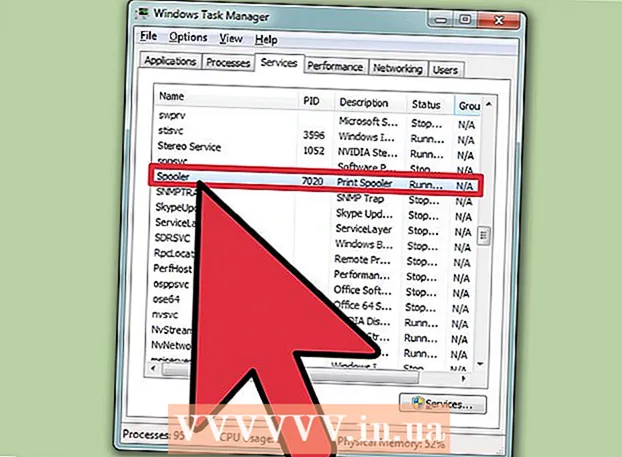நூலாசிரியர்:
Louise Ward
உருவாக்கிய தேதி:
9 பிப்ரவரி 2021
புதுப்பிப்பு தேதி:
1 ஜூலை 2024

உள்ளடக்கம்
ஒரு அற்புதமான சாகசத்தை உலகத்துடன் பகிர்ந்து கொள்ள விரும்புகிறீர்களா? அப்படியானால், நீங்கள் YouTube இல் நேரலையில் செல்லலாம்! வெப்கேம், யூடியூப் கணக்கு மற்றும் யூடியூப் சேனல் மூலம், நீங்கள் இப்போது என்ன செய்கிறீர்கள் என்பதை எல்லா YouTube பயனர்களுக்கும் தெரியப்படுத்தலாம்!
படிகள்
2 இன் முறை 1: YouTube இல் நிகழ்வுகளின் நேரடி ஒளிபரப்பு
YouTube க்குச் செல்லவும். உங்கள் உலாவியில் புதிய தாவல் அல்லது சாளரத்தைத் திறந்து, YouTube க்குச் செல்லவும்.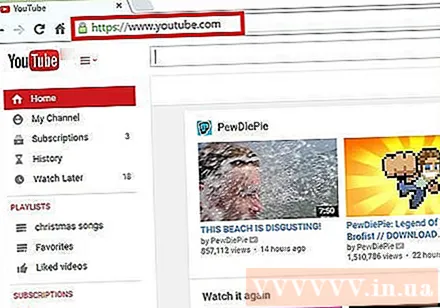
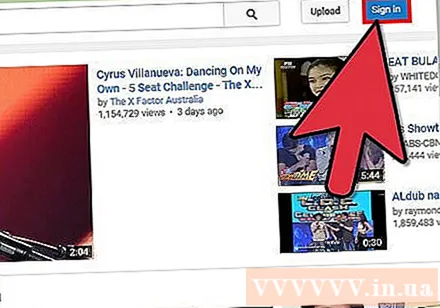
உங்கள் YouTube கணக்கில் உள்நுழைக. உள்நுழைய பக்கத்தின் மேல் வலது மூலையில் உள்ள “உள்நுழை” என்பதைக் கிளிக் செய்க. அந்தந்த புலங்களில் உங்கள் ஜிமெயில் மின்னஞ்சல் முகவரி மற்றும் கடவுச்சொல்லை தட்டச்சு செய்து, தொடர “உள்நுழை” என்பதைக் கிளிக் செய்க.- உங்களிடம் இன்னும் YouTube கணக்கு இல்லையென்றால், Google கணக்கை (Google கணக்கு) உருவாக்கவும். Google கணக்கு மூலம், நீங்கள் எல்லா Google சேவைகளையும் (Google+, Hangouts, இயக்ககம், Gmail மற்றும் YouTube போன்றவை) அணுகலாம்.

எனது சேனல் பக்கத்தைப் பார்வையிடவும். மேல் இடது மூலையில் சில இணைப்புகள் உள்ளன, இந்த பக்கத்தைத் திறக்க இரண்டாவது "எனது சேனல்" இணைப்பைக் கிளிக் செய்க.- எனது சேனல் பக்கம் நீங்கள் குழுசேர்ந்த அனைத்து சேனல்களையும் உங்கள் சொந்த பட்டியலையும் பட்டியலிடுகிறது.
வீடியோ மேலாளரைத் திறக்கவும். எனது இரண்டு சுயவிவரப் படங்களை எனது சேனல் பக்கத்தில் காண்பீர்கள்: ஒன்று மேல் வலது மூலையில், மற்றும் அந்தப் பக்கத்தில் சேனல் புகைப்படத்தில் (அல்லது அட்டைப் புகைப்படம்). உங்கள் அவதாரத்தின் மேலே மற்றும் சற்று வலதுபுறத்தில், "வீடியோ மேலாளர்" என்ற இணைப்பைக் காண்பீர்கள். அதைக் கிளிக் செய்க.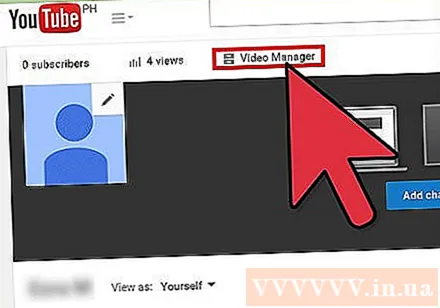
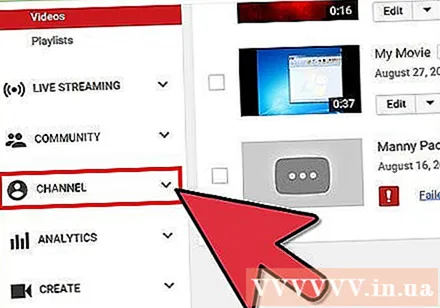
“சேனல்” விருப்பத்தை சொடுக்கவும். வீடியோ மேலாளர் பக்கத்தின் இடது பலகத்தில் அதைப் பார்ப்பீர்கள். வலது பலகத்தில் காட்சி சேனல் தேர்வைக் காண்பிக்கும்.
நேரடி நிகழ்வுகளை செயல்படுத்தவும். வலதுபுறத்தில் உள்ள சாளரத்தில் பார்த்து பக்கத்தை உருட்டவும். கீழே இருந்து 3 வது விருப்பம் “நேரடி நிகழ்வுகள்”. உங்கள் கணக்கை உறுதிப்படுத்த "இயக்கு" பொத்தானைக் கிளிக் செய்க, எனவே இந்த அம்சத்தை இயக்கலாம்.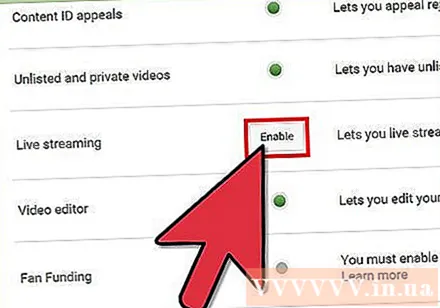
- கணக்கு சரிபார்ப்பு பக்கத்தில், பட்டியலிலிருந்து உங்கள் நாட்டைத் தேர்ந்தெடுக்கவும். அதற்குக் கீழே, உறுதிப்படுத்தல் குறியீட்டைப் பெற குரல் அல்லது உரைச் செய்தியைப் பெறத் தேர்வுசெய்க.
- உங்கள் குறியீட்டை பக்கத்தின் கீழே உள்ள பெட்டியில் அனுப்ப YouTube க்கு உங்கள் தொலைபேசி எண்ணை உள்ளிடவும், பின்னர் பக்கத்தின் கீழ் வலதுபுறத்தில் உள்ள நீல "சமர்ப்பி" பொத்தானைக் கிளிக் செய்க. அழைப்பு அல்லது உரைச் செய்திக்காகக் காத்திருங்கள், குறியீட்டைப் பெறும்போது, வழங்கப்பட்ட பெட்டியில் 6 இலக்க உறுதிப்படுத்தல் குறியீட்டை உள்ளிட்டு "சமர்ப்பி" என்பதைக் கிளிக் செய்க.
- வெற்றிகரமாக இருந்தால், பின்வரும் செய்தியைப் பெறுவீர்கள் “வாழ்த்துக்கள்! உங்கள் கணக்கு இப்போது உறுதிப்படுத்தப்பட்டுள்ளது ”. “தொடரவும்” என்பதைக் கிளிக் செய்து, நேரடி நிகழ்வுகளை ஒளிபரப்ப நீங்கள் விதிமுறைகள் மற்றும் நிபந்தனைகள் பிரிவுக்கு அழைத்துச் செல்லப்படுவீர்கள். “நான் ஒப்புக்கொள்கிறேன்” என்பதைக் கிளிக் செய்தால், வீடியோ மேலாளர் பக்கத்தின் நேரடி நிகழ்வுகள் பகுதிக்கு நீங்கள் அழைத்துச் செல்லப்படுவீர்கள்.
நீல “நேரடி நிகழ்வை உருவாக்கு” பொத்தானை அழுத்தவும். இது நேரடி ஒளிபரப்பைத் தொடங்கும், ஆனால் கவலைப்பட வேண்டாம், நீங்கள் ஏற்கனவே காற்றில் இல்லை. புதிய நிகழ்வை உருவாக்கு பக்கத்தில் நீங்கள் சில ஒளிபரப்பு நிகழ்வு தகவல்களையும் உள்ளமைவு அமைப்புகளையும் சேர்க்க வேண்டும்.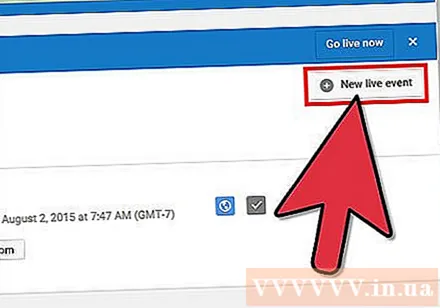
அடிப்படை தகவலை நிரப்பவும். மேலே உள்ள தாவலை சிவப்பு அடிக்கோடிட்டுப் பார்த்தால், நீங்கள் இப்போது ஒரு புதிய நிகழ்வை உருவாக்கு பக்கத்தின் அடிப்படை தகவல் பிரிவில் இருப்பதைக் காண்பீர்கள். நீங்கள் விளையாடும் நேரடி ஸ்ட்ரீம் பற்றிய தகவல்களை இங்குதான் நிரப்புவீர்கள்.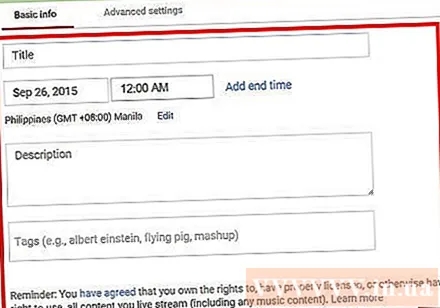
- தலைப்பு புலத்தில் நிகழ்வு பெயரைத் தட்டச்சு செய்க.
- லைவ் ஸ்ட்ரீம் பிற்காலத்தில் தொடர ஒரு அட்டவணையை அமைக்க விரும்பினால், பெயருக்குக் கீழே உள்ள 2 பெட்டிகளில் காலெண்டரை அமைக்கவும். தேதியை அமைக்க முதல் பெட்டியைக் கிளிக் செய்து, நேரத்தை அமைக்க இரண்டாவது பெட்டியைக் கிளிக் செய்க. இரண்டாவது பெட்டியின் அடுத்துள்ள “இறுதி நேரம்” இணைப்பைக் கிளிக் செய்வதன் மூலம் நீங்கள் விரும்பினால் இறுதி நேரத்தைச் சேர்க்கவும்.
- அடுத்த புலம் விளக்கம். உங்கள் நேரடி ஸ்ட்ரீம் பற்றிய சில தகவல்களைச் சேர்க்கவும்.
- விளக்கம் புலத்திற்கு கீழே உள்ள பெட்டியில் குறிச்சொற்களைச் சேர்க்கவும். இந்த குறிச்சொற்கள் YouTube பயனர்களுக்கு உங்கள் நேரடி நிகழ்வைக் கண்டறிய உதவுகின்றன. உதாரணமாக, நீங்கள் வெறிச்சோடிய கடற்கரை, தெளிவான நீல நீர், வெள்ளை மணல், ஸ்கூபா டைவிங், தீவுகள் போன்றவற்றை எழுதலாம்.
- பக்கத்தின் வலது பக்கத்தில் நேரடி ஸ்ட்ரீமின் தனியுரிமையை அமைக்கும் அம்சம் உள்ளது.நீங்கள் இதை "பொது", "பட்டியலிடப்படாத" அல்லது "தனிப்பட்ட" என அமைக்கலாம். நீங்கள் "பொது" என்பதைத் தேர்வுசெய்தால், கீழேயுள்ள உரை பெட்டியில் உங்கள் பார்வையாளர்களுக்கு தனிப்பட்ட செய்தியைச் சேர்க்கலாம். நீங்கள் “தனியுரிமை” என்பதைத் தேர்ந்தெடுத்தால், உங்கள் தனியுரிமை அமைப்புகளுக்குக் கீழே உள்ள பெட்டியில் நேரடி நிகழ்வைப் பகிர விரும்பும் நபர்களின் மின்னஞ்சல் முகவரிகளை உள்ளிடவும். மின்னஞ்சல் முகவரிகளை காற்புள்ளிகளுடன் பிரிக்கவும்.
மேம்பட்ட அமைப்புகளுக்கான அமைப்புகளை உள்ளமைக்கவும். இந்த மெனுவை அணுக மேலே உள்ள "மேம்பட்ட அமைப்புகள்" தாவலைக் கிளிக் செய்க. இங்கே நீங்கள் அரட்டை, பிரிவுகள், மொழிகள் போன்றவற்றை உள்ளமைக்கலாம்.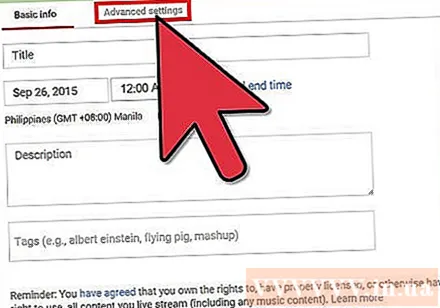
- நேரடி ஸ்ட்ரீமின் போது அரட்டையை இயக்க விரும்பினால், மேல் இடது மூலையில் உள்ள "நேரடி அரட்டையை இயக்கு" என்ற விருப்பத்தை சொடுக்கவும். இந்த விருப்பத்தை கிளிக் செய்வதன் மூலம் ஸ்பேம் செய்திகளை தானாகவே தடுக்கவும் நீங்கள் தேர்வு செய்யலாம்.
- உங்களிடம் ஒரு 'பொது' நேரடி நிகழ்வு அமைக்கப்பட்டிருந்தால், பார்வையாளர்கள் தங்கள் இணையதளத்தில் ஒரு வீடியோவை உட்பொதிக்க விரும்பினால், பக்கத்தின் மையத்திற்கு அருகில் 'உட்பொதிப்பதை அனுமதி' என்பதைத் தேர்ந்தெடுக்கலாம்.
- வயது கட்டுப்பாடு இருந்தால், "வயது கட்டுப்பாடுகளை இயக்கு" என்பதைத் தட்டவும். இதை இயக்குவது வயது குறைந்த YouTube பயனர்கள் நிகழ்வைப் பார்ப்பதைத் தடுக்கும்.
- பக்கத்தின் மேல் வலதுபுறத்தில், வகை உள்ளது. உங்கள் நேரடி ஸ்ட்ரீமில் ஒரு வகையைச் சேர்க்க விரும்பினால், கீழ்தோன்றும் பட்டியலில் இருந்து அதைத் தேர்ந்தெடுக்கவும். நகைச்சுவை (பொழுதுபோக்கு), பொழுதுபோக்கு, விளையாட்டு, பயணம் மற்றும் பிற வகைகளிலிருந்து நீங்கள் தேர்வு செய்யலாம்.
- வகை விருப்பத்தின் கீழே வீடியோவின் புவியியல் இருப்பிடத்தை நீங்கள் அமைக்கலாம். கூகுள் மேப்ஸுடன் ஒரு சிறிய திரையைக் கொண்டுவர இடத்தின் பெயரைத் தட்டச்சு செய்து, பின்னர் பெரிதாக்க “தேடல்” கூகிள் வரைபடத்தைத் தட்டவும்.
- இருப்பிட புலத்திற்கு கீழே உள்ள கீழ்தோன்றும் பட்டியலில் கிடைக்கும் பல்வேறு மொழிகளில் இருந்து தேர்ந்தெடுப்பதன் மூலம் வீடியோவின் மொழியை அமைக்கவும்.
- "நிகழ்வு முடிந்ததும் தானாகவே தனிப்பட்டதாக்கு", "கருத்துகளை அனுமதி" (நிகழ்வு முடிந்ததும் தானாக கருத்துகளை அனுமதிக்கவும்) போன்ற விருப்பங்களில் ஒன்றின் மூலம் பதிவு விருப்பங்களை அமைக்கவும். கருத்து), மற்றும் “பயனர்கள் இந்த வீடியோவுக்கான மதிப்பீடுகளைக் காணலாம்” (பயனர்கள் இந்த வீடியோவுக்கான மதிப்பீடுகளைக் காணலாம்). நீங்கள் ஒன்று அல்லது அனைத்தையும் பதிவு செய்யும் விருப்பங்களைத் தேர்ந்தெடுக்கலாம்.
- மேம்பட்ட அமைப்புகள் பக்கத்தில் கடைசி விருப்பத்தில் தேவைப்பட்டால் ஒளிபரப்பு தாமதத்தை அமைக்கவும். ஒளிபரப்பு தாமதம் என்பது நேரடி கட்டுப்பாட்டு அறையில் முன்னோட்டமிடும்போது நீங்கள் பார்க்கும் நேரடி வீடியோவிற்கும் பார்வையாளர்கள் பார்க்கும் வீடியோவிற்கும் இடையிலான நேரம் தாமதமாகும்.
ஒளிபரப்பத் தொடங்குங்கள். அனைத்தும் தயாராக இருக்கும்போது, நீங்கள் நேரடி நிகழ்வை ஒளிபரப்பத் தொடங்கலாம். உறுதிப்படுத்த “இப்போது நேரலைக்குச் செல்” என்பதைக் கிளிக் செய்து, “சரி” என்பதைக் கிளிக் செய்க, மேலும் YouTube சாளரத்தில் Google+ Hangouts ஐத் திறக்கும்.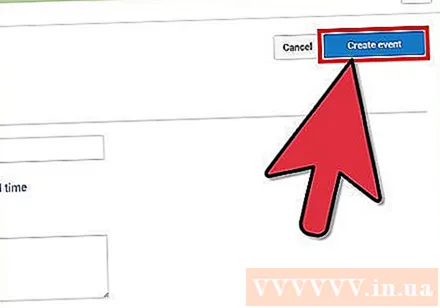
- Hangouts ஆன் ஏர் சாளரம் பதிவேற்றப்படும் போது, தொடங்க பச்சை "ஒளிபரப்பைத் தொடங்கு" பொத்தானை அழுத்தவும். நீங்கள் விளையாடும்போது "லைவ்" என்ற சொல் மேல் வலது மூலையிலும் சாளரத்தின் கீழ் நடுத்தர பகுதியிலும் தோன்றும். அரட்டைகள் மற்றும் செய்திகள் சரியான பலகத்தில் காண்பிக்கப்படும்.
- நீங்கள் 8 மணி நேரம் வரை நேரலையில் செல்லலாம். நீங்கள் நேரடி ஸ்ட்ரீம் மூலம் முடிந்ததும், கீழே உள்ள சிவப்பு “ஒளிபரப்பை நிறுத்து” பொத்தானை அழுத்தவும்.
- பின்னர் இயக்கத்திற்கான பதிவை நீங்கள் அணுக விரும்பினால், வீடியோ மேலாளரிடம் திரும்பிச் சென்று இடது பலகத்தில் இருந்து “நேரடி நிகழ்வுகள்” என்பதைத் தேர்ந்தெடுக்கவும். அனைத்து பதிவுகளின் பட்டியல் இங்கே காண்பிக்கப்படும். மதிப்பாய்வு செய்ய ஒரு பதிவைக் கிளிக் செய்க.
முறை 2 இன் 2: Google+ Hangouts வழியாக YouTube இல் விளையாடுங்கள்
Google+ இல் உள்நுழைக. உங்கள் உலாவியில் புதிய தாவல் அல்லது சாளரத்தைத் திறந்து, Google+ வலைத்தளத்திற்குச் செல்லவும்.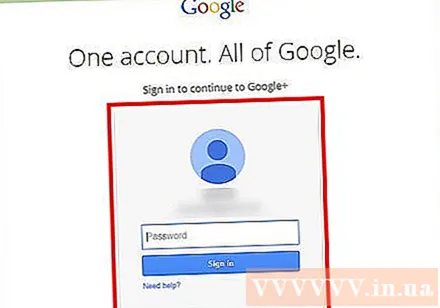
மெனுவைத் திறக்கவும். பக்கத்தின் மேல் இடது மூலையில் உள்ள வீட்டு ஐகானைக் கிளிக் செய்க, கிளிக் செய்தால், விருப்பங்களின் பட்டியல் கீழே விழும்.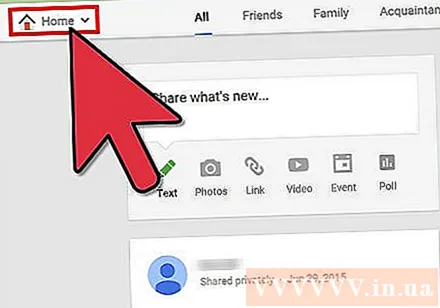
Hangout ஐத் தொடங்கவும். பட்டியலில் இறங்கி, நடுவில் நீங்கள் “Hangouts” ஐக் காண்பீர்கள். Hangouts பக்கத்தைத் திறக்க இங்கே கிளிக் செய்க.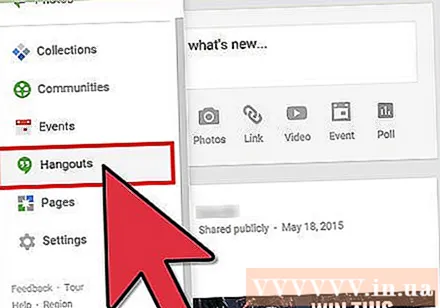
காற்றில் ஒரு Hangouts ஐத் தொடங்கவும். 2 வது மேல் தாவலைக் கிளிக் செய்க, அது “Hangouts on Air”, பின்னர் ஆரஞ்சு பொத்தானைக் கிளிக் செய்து “A Hangout on Air”. YouTube இல் நீங்கள் விரும்பும் ஒளிபரப்பு தகவலை உள்ளிட ஒரு சிறிய பெட்டி தோன்றும்.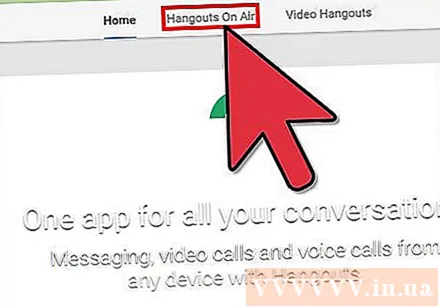
நிகழ்வுக்கு பெயரிடுங்கள். முதல் புலத்தில் நிகழ்வின் பெயரைத் தட்டச்சு செய்க.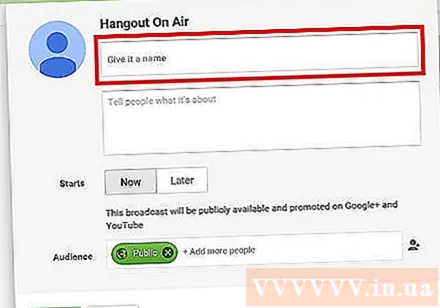
நிகழ்வு விளக்கம். இரண்டாவது பள்ளியில், உண்மைகள் என்ன என்பதை மக்களுக்குச் சொல்லுங்கள்.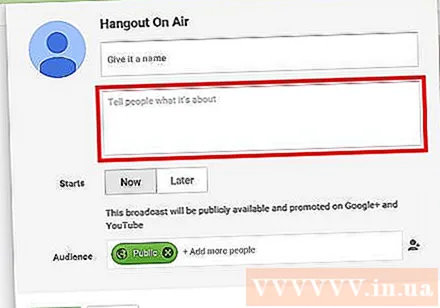
விளையாட நேரம் அமைக்கவும். விளக்க புலத்திற்கு கீழே “தொடங்குகிறது” தலைப்பு உள்ளது. 2 விருப்பங்கள் உள்ளன: இப்போது அல்லது பின்னர். “இப்போது” என்பதைத் தேர்ந்தெடுப்பது உங்கள் நிகழ்வை உடனடியாக ஒளிபரப்ப உங்களை அனுமதிக்கிறது, அதே நேரத்தில் “பின்னர்” நீங்கள் விரும்பும் நேரத்தில் ஒரு ஒளிபரப்பை திட்டமிட அனுமதிக்கிறது.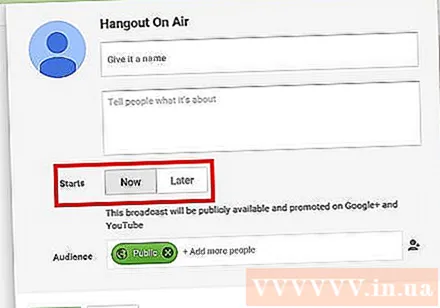
- “பின்னர்” என்பதை நீங்கள் தேர்வுசெய்தால், தேதி, நேரம் மற்றும் நீளத்திற்கான புலம் தோன்றும். தயவுசெய்து அந்த பள்ளிகளுக்கு ஒரு ஒளிபரப்பு அட்டவணையை அமைக்கவும்.
தனியுரிமையை அமைக்கவும். சிறிய பெட்டியில் கடைசி விருப்பம் பார்வையாளர்கள். நீங்கள் "பொது" (பொது - இயல்புநிலை) அமைக்கலாம் அல்லது நிகழ்வைப் பகிர விரும்பும் நபர்களின் மின்னஞ்சல் முகவரிகளை உள்ளிடலாம்.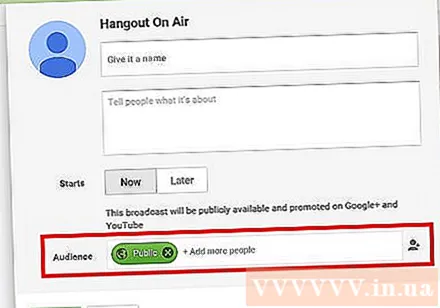
- “பொது” அமைப்பது Google+ மற்றும் YouTube பயனர்களில் அனைவருக்கும் ஒளிபரப்பைக் காண அனுமதிக்கிறது.
- நிகழ்வு தனிப்பட்டதாக இருக்க விரும்பினால், “பொது” க்கு அடுத்துள்ள எக்ஸ் என்பதைக் கிளிக் செய்து, நிகழ்வைப் பகிர விரும்பும் நபர்களின் மின்னஞ்சல் முகவரிகளைத் தட்டச்சு செய்க.
விளையாடத் தொடங்குங்கள். நீங்கள் அமைப்பதை முடித்ததும், பாப்அப்பின் கீழே உள்ள நீல “பகிர்” பொத்தானை அழுத்தவும், நீங்கள் Google+ இல் நிகழ்வுகள் பக்கத்திற்கு அழைத்துச் செல்லப்படுவீர்கள். அந்தப் பக்கத்தில் உள்ள சிறிய வீடியோ திரையில், வீடியோ கேமரா ஐகானுடன் நீல நிற “தொடக்க” பொத்தானைக் காண்பீர்கள். Hangouts ஆன் ஏர் சாளரத்தைத் திறக்க இந்த ஐகானைக் கிளிக் செய்க.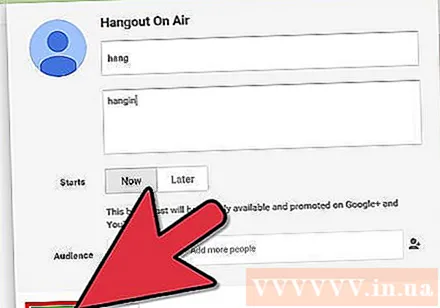
- நிகழ்வு உங்கள் Google+ மற்றும் உங்கள் YouTube கணக்கிலும் ஒளிபரப்பப்படும் என்பதைக் குறிக்கும் சாளரம் தோன்றும். நீங்கள் விரும்பினால், தோன்றும் பெட்டியில் நிகழ்வைக் காண அதிகமானவர்களை அழைக்கவும், தொடர “அழைக்கவும்” என்பதைக் கிளிக் செய்யவும்.
- அடுத்த திரையில் Hangouts ஒளிபரப்பின் விதிமுறைகள் மற்றும் நிபந்தனைகள் இருக்கும். கீழே உள்ள “நான் ஒப்புக்கொள்கிறேன்” என்பதைக் கிளிக் செய்து “தொடரவும்” என்பதைக் கிளிக் செய்க.
- Hangouts ஆன் ஏர் ப்ளே சாளரம் பதிவேற்றப்பட்டதும், பச்சை “ஒளிபரப்பைத் தொடங்கு” பொத்தானை அழுத்தவும், மேலும் ஒரு பாப்-அப் இவ்வாறு கூறுகிறது: “நீங்கள் விரைவில் Google+ மற்றும் YouTube இல் நேரலையில் இருக்கப் போகிறீர்கள். ". நேரலையில் ஒளிபரப்பத் தொடங்க “சரி” என்பதைக் கிளிக் செய்க.
- நீங்கள் ஒளிபரப்பும்போது “லைவ்” என்ற வார்த்தையை மேல் வலது மூலையிலும் சாளரத்தின் கீழ் நடுவிலும் காண்பீர்கள். அரட்டை தகவல் மற்றும் செய்திகளை வலதுபுறத்தில் உள்ள பெட்டியில் காணலாம்.
- நீங்கள் 8 மணி நேரம் வரை விளையாடலாம். நீங்கள் விளையாடுவதை முடித்ததும், கீழே உள்ள சிவப்பு “ஒளிபரப்பை நிறுத்து” பொத்தானை அழுத்தவும்.